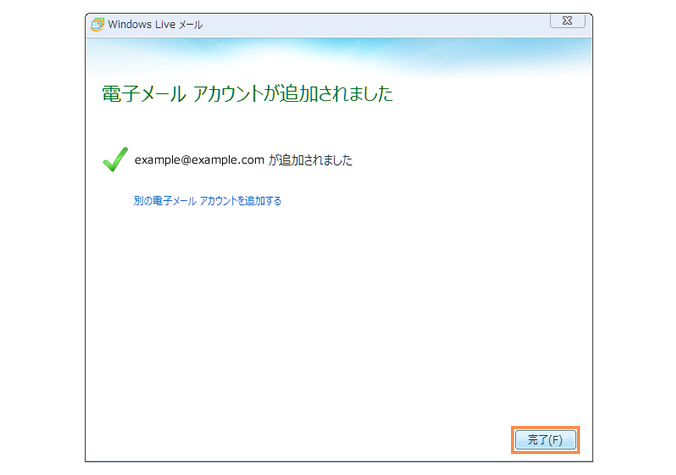メールソフトの設定
Microsoft Windows Live メール 2011 新規設定
掲載バージョン : Microsoft Windows Live メール 2011 (Build 15.4) (2013年2月現在)
新規設定手順
Microsoft Windows Live メール 2011で初めてメールの送受信を行う場合は、以下の手順で設定してください。
1設定メニューの選択
Microsoft Windows Live メール 2011を起動し、「アカウント」→「電子メール」メニューをクリックします。
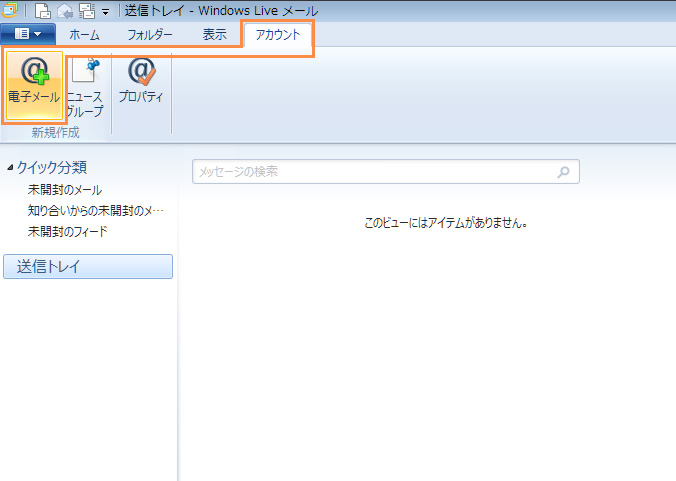
2アカウント情報の設定
各項目を入力/選択し、「次へ」ボタンをクリックします。
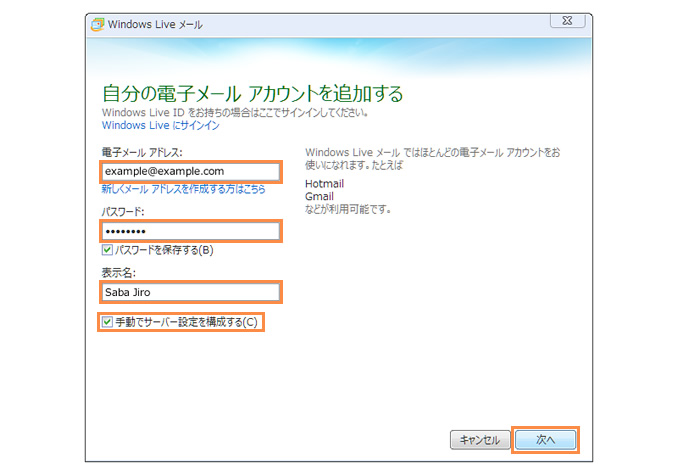
| 電子メールアドレス | メールアカウント@設定ドメイン名 |
|---|---|
| パスワード | メールアカウントに対するパスワード |
| 表示名 |
お客様のお名前など ※ メールのFromに表示されます |
| 手動でサーバー設定を構成する | 選択 |
3メールサーバー情報の設定
各項目を入力/選択し、「次へ」ボタンをクリックします。
※ 画面は暗号化をご利用の場合の設定です。
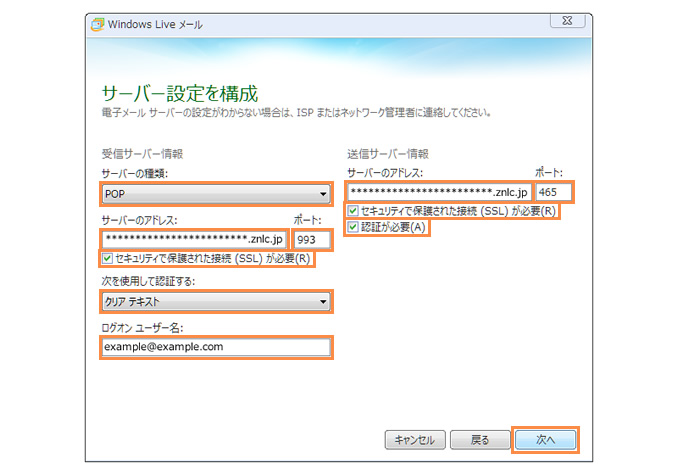
| 暗号化を ご利用の 場合 |
受信 サーバー |
サーバーの種類 |
プルダウンメニューで【POP3】または【IMAP】を選択 ※ 運用方法に応じてご選択ください。 |
|---|---|---|---|
| サーバーのアドレス | 標準ドメイン名(Zenlogic提供) | ||
| ポート |
POP3をご利用の場合 : 995 IMAPをご利用の場合 : 993 |
||
| セキュリティで保護された接続(SSL)が必要 | 選択 | ||
| 次を使用して認証する | クリア テキスト | ||
| ログオン ユーザー名 | メールアカウント@設定ドメイン名 | ||
| 送信 サーバー |
サーバーのアドレス | 標準ドメイン名(Zenlogic提供) | |
| ポート | 465 | ||
| セキュリティで保護された接続(SSL)が必要 | 選択 | ||
| 認証が必要 | 選択 | ||
| 暗号化を ご利用でない場合 |
受信 サーバー |
サーバーの種類 |
プルダウンメニューで【POP3】または【IMAP】を選択 ※ 運用方法に応じてご選択ください。 |
| サーバーのアドレス | 設定ドメイン名 | ||
| ポート |
POP3をご利用の場合 : 110 IMAPをご利用の場合 : 143 |
||
| セキュリティで保護された接続(SSL)が必要 | 選択しない | ||
| 次を使用して認証する | クリア テキスト | ||
| ログオン ユーザー名 | メールアカウント@設定ドメイン名 | ||
| 送信 サーバー |
サーバーのアドレス | 設定ドメイン名 | |
| ポート | 587 | ||
| セキュリティで保護された接続(SSL)が必要 | 選択しない | ||
| 認証が必要 | 選択 |
4設定完了
完了メッセージが表示されます。
メールが正常に送受信できれば、設定完了です。